[SOLUCIONADO] 100% de uso de disco por sistema y memoria comprimida
Publicado: 2018-03-28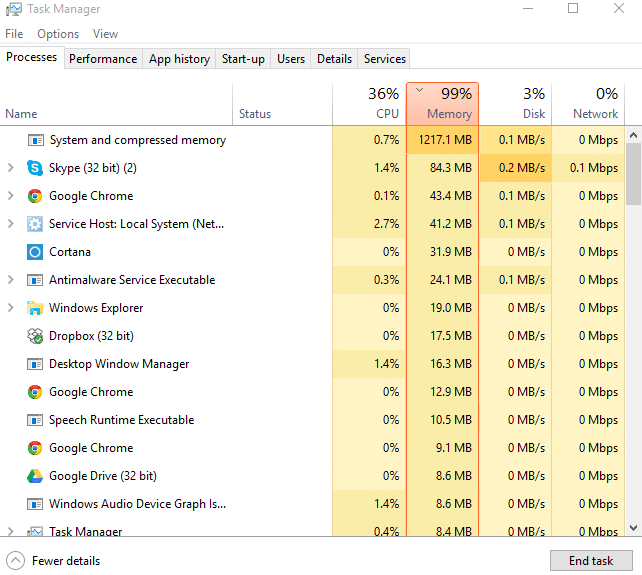
Process and Compressed Memory es una característica de Windows 10 responsable de la compresión de memoria (también conocida como compresión de RAM y compresión de memoria). Esta función utiliza básicamente la compresión de datos para reducir el tamaño o la cantidad de solicitudes de paginación hacia y desde el almacenamiento auxiliar. En resumen, esta función está diseñada para ocupar menos espacio en disco y memoria, pero en este caso el proceso de memoria comprimida y sistema comienza a utilizar el 100 % del disco y la memoria, lo que hace que la PC afectada se vuelva lenta.
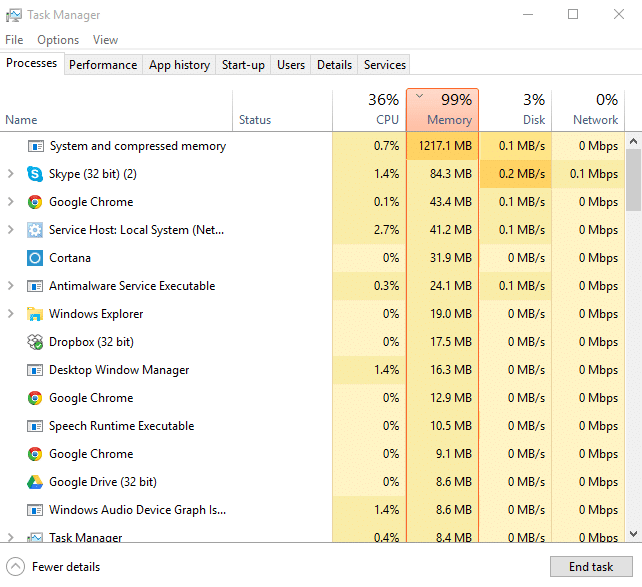
En Windows 10, se agrega un almacén de compresiones al concepto de Administrador de memoria, que es una colección en memoria de páginas comprimidas. Entonces, cada vez que la memoria comienza a llenarse, el proceso Sistema y memoria comprimida comprimirá las páginas no utilizadas en lugar de escribirlas en el disco. El beneficio de esto es que se reduce la cantidad de memoria utilizada por proceso, lo que permite que Windows 10 mantenga más programas o aplicaciones en la memoria física.
El problema parece ser una configuración incorrecta de la memoria virtual. Alguien cambió el tamaño del archivo de paginación de automático a un valor particular, virus o malware, Google Chrome o Skype, archivos corruptos del sistema, etc. Entonces, sin perder tiempo, veamos cómo arreglar el uso del disco al 100% por el sistema y la memoria comprimida con la ayuda de la guía de resolución de problemas que aparece a continuación.
Contenido
- [SOLUCIONADO] 100% de uso de disco por sistema y memoria comprimida
- Método 1: reparar archivos de sistema corruptos
- Método 2: establecer el tamaño de archivo de paginación correcto
- Método 3: deshabilitar el inicio rápido
- Método 4: deshabilitar el servicio Superfetch
- Método 5: ajuste su PC para obtener el mejor rendimiento
- Método 6: elimine el proceso ejecutable Speech Runtime
- Método 7: Ejecute CCleaner y Malwarebytes
- Método 8: cambiar la configuración de Google Chrome y Skype
- Método 9: establecer el permiso correcto para el sistema y el proceso de memoria comprimida
- Método 10: deshabilitar el sistema y el proceso de memoria comprimida
[SOLUCIONADO] 100% de uso de disco por sistema y memoria comprimida
Asegúrate de crear un punto de restauración, en caso de que algo salga mal.
Método 1: reparar archivos de sistema corruptos
1. Abra el símbolo del sistema. El usuario puede realizar este paso buscando 'cmd' y luego presionando Enter.
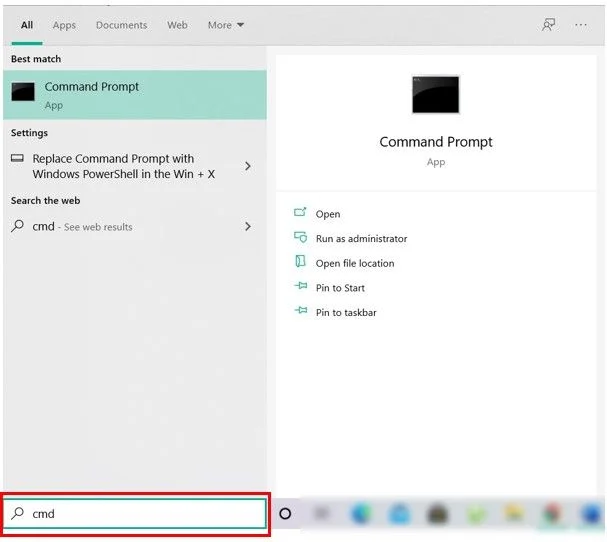
2. Ahora escriba lo siguiente en el cmd y presione enter:
sfc /escanear ahora sfc /scannow /offbootdir=c:\ /offwindir=c:\windows (si lo anterior falla, pruebe con este)
![Símbolo del sistema de escaneo SFC ahora | [SOLUCIONADO] 100% de uso de disco por sistema y memoria comprimida](/uploads/article/329/fbFrnR0azRPmwiOv.png)
3. Espere a que finalice el proceso anterior y, una vez hecho esto, reinicie su PC.
4. Vuelva a abrir cmd y escriba el siguiente comando y presione enter después de cada uno:
Dism /En línea /Imagen de limpieza /CheckHealth Dism /En línea /Imagen de limpieza /ScanHealth Dism /En línea /Limpieza-Imagen /RestoreHealth
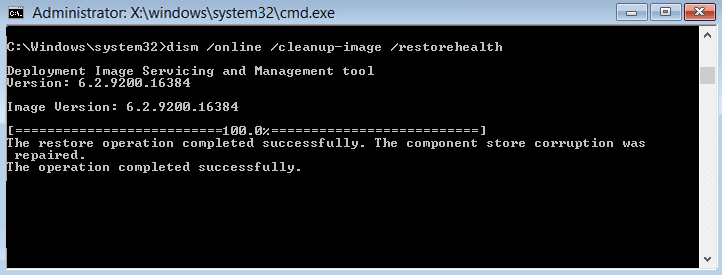
5. Deje que se ejecute el comando DISM y espere a que finalice.
6. Si el comando anterior no funciona, intente con el siguiente:
Dism /Image:C:\offline /Cleanup-Image /RestoreHealth /Fuente:c:\test\mount\windows Desactivar /En línea /Imagen de limpieza /RestoreHealth /Fuente:c:\test\mount\windows /LimitAccess
Nota: Reemplace C:\RepairSource\Windows con su fuente de reparación (disco de instalación o recuperación de Windows).
7. Reinicie su PC para guardar los cambios y ver si puede corregir el 100 % del uso del disco por problema de memoria comprimida y del sistema.
Método 2: establecer el tamaño de archivo de paginación correcto
1. Presione la tecla de Windows + R, luego escriba sysdm.cpl y presione Entrar para abrir Propiedades del sistema.
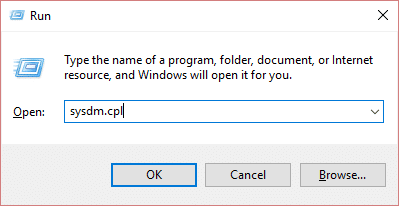
2. Cambie a la pestaña Avanzado y luego haga clic en Configuración en Rendimiento.

3. Cambie nuevamente a la pestaña Avanzado y haga clic en Cambiar en Memoria virtual.
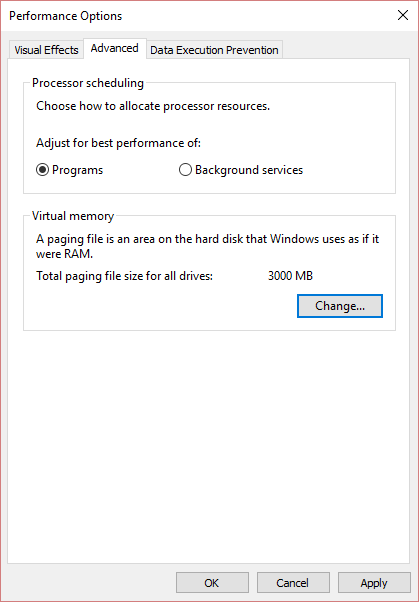
4. Marque “ Administrar automáticamente el tamaño del archivo de paginación para todas las unidades. ”
![Marca de verificación Administrar automáticamente el tamaño del archivo de paginación para todas las unidades | [SOLUCIONADO] 100% de uso de disco por sistema y memoria comprimida](/uploads/article/329/XI8vQrrzSkOUTtB5.png)
5. Haga clic en Aceptar, luego haga clic en Aplicar seguido de Aceptar.
6. Seleccione Sí para reiniciar su PC y guardar los cambios.
Método 3: deshabilitar el inicio rápido
1. Presione la tecla de Windows + R, luego escriba control y presione Entrar para abrir el Panel de control.
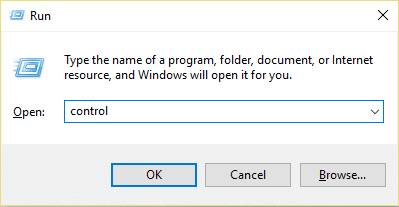
2. Haga clic en Hardware y sonido y luego haga clic en Opciones de energía .
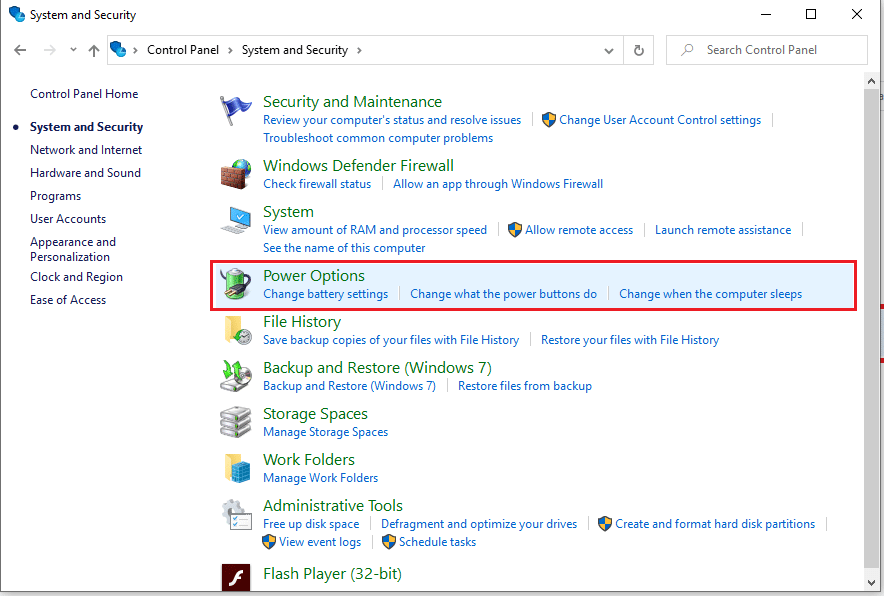
3. Luego, desde el panel izquierdo de la ventana, seleccione " Elija lo que hacen los botones de encendido". “
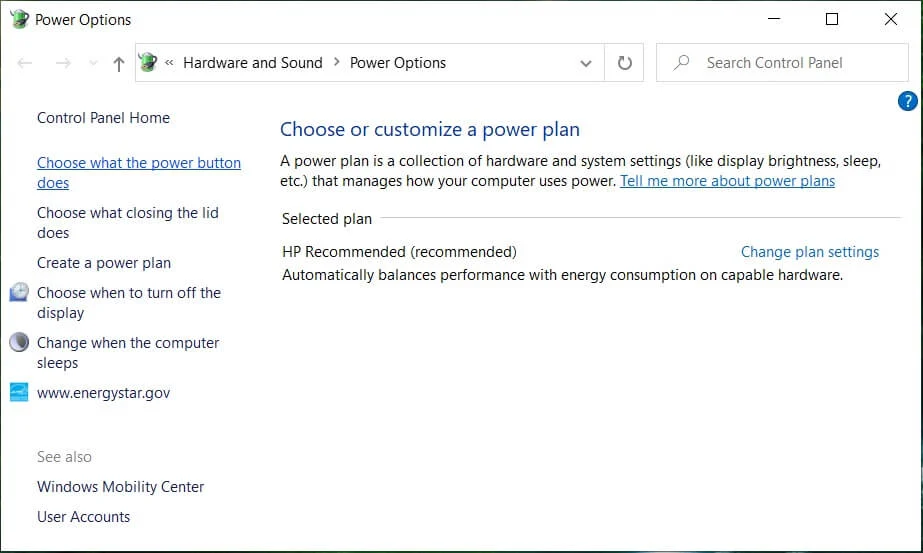
4. Ahora haga clic en " Cambiar la configuración que actualmente no está disponible". “
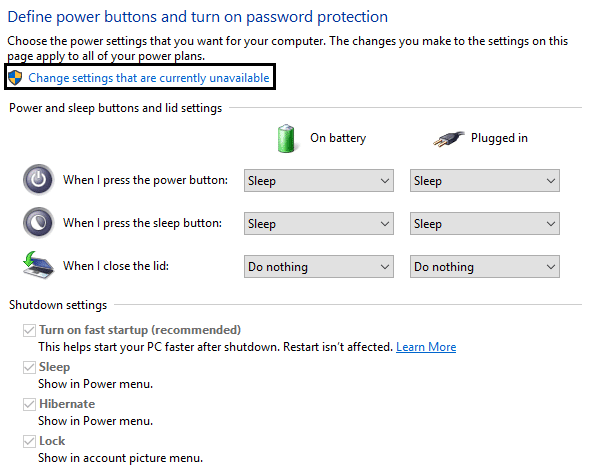
5. Desmarque “ Activar inicio rápido ” y haga clic en Guardar cambios.
![Desmarque Activar inicio rápido | [SOLUCIONADO] 100% de uso de disco por sistema y memoria comprimida](/uploads/article/329/DTIzReKiGpcy6DRp.png)
6. Reinicie su PC y vea si puede corregir el uso del disco al 100 % por problema del sistema y la memoria comprimida.
Método 4: deshabilitar el servicio Superfetch
1. Presione la tecla de Windows + R, luego escriba services.msc y presione Enter.
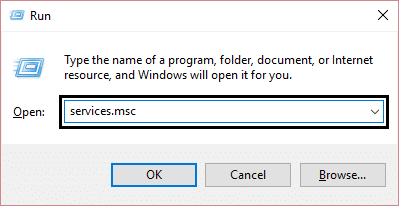
2. Busque el servicio Superfetch en la lista, luego haga clic derecho sobre él y seleccione Propiedades.
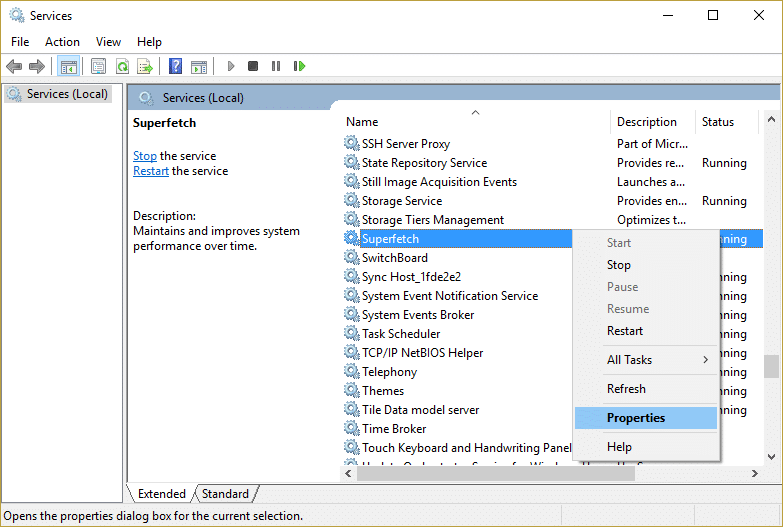
3. En Estado del servicio, si el servicio se está ejecutando, haga clic en Detener.
4. Ahora, en el menú desplegable Tipo de inicio , seleccione Deshabilitado.
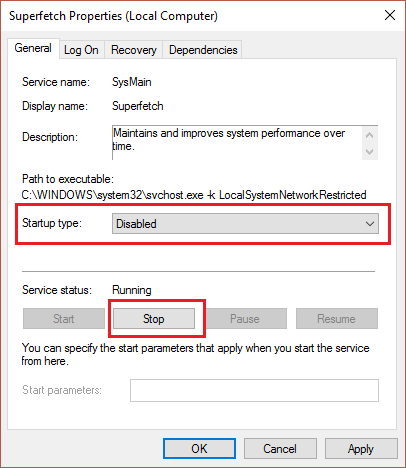
5. Haga clic en Aplicar, seguido de Aceptar.
6. Reinicie su PC para guardar los cambios.
Si el método anterior no deshabilita los servicios de Superfetch, puede seguir deshabilitando Superfetch usando el Registro:
1. Presione la tecla de Windows + R, luego escriba regedit y presione Enter para abrir el Editor del Registro.
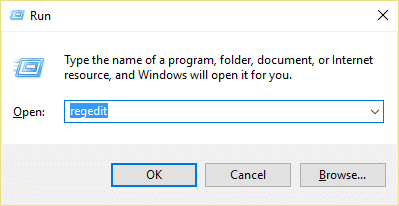
2. Navegue hasta la siguiente clave de registro:
HKEY_LOCAL_MACHINE\SYSTEM\CurrentControlSet\Control\Session Manager\Memory Management\PrefetchParameters
3. Asegúrese de haber seleccionado PrefetchParameters y luego, en la ventana derecha, haga doble clic en la clave EnableSuperfetch y cambie su valor a 0 en el campo Información del valor.
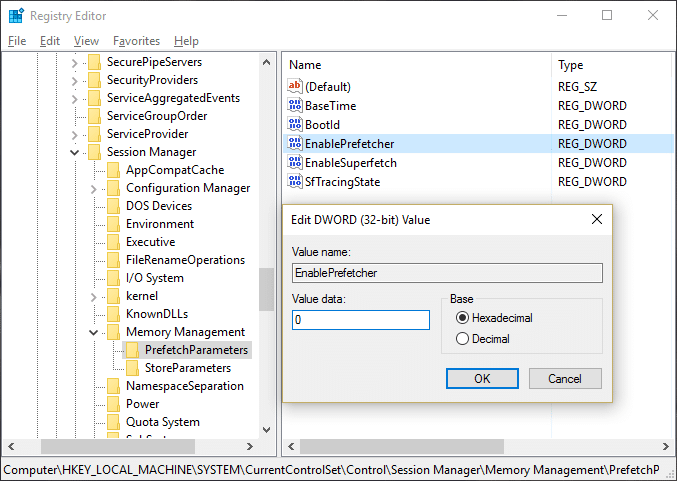

4. Haga clic en Aceptar y cierre el Editor del Registro.
5. Reinicie su PC para guardar los cambios y ver si puede corregir el 100 % del uso del disco por problema de memoria comprimida y sistema.
Método 5: ajuste su PC para obtener el mejor rendimiento
1. Presione la tecla de Windows + R, luego escriba sysdm.cpl y presione Entrar para abrir Propiedades del sistema.
![propiedades del sistema sysdm | [SOLUCIONADO] 100% de uso de disco por sistema y memoria comprimida](/uploads/article/329/9YMMdGYlgrg0pOkL.png)
2. Cambie a la pestaña Avanzado y luego haga clic en Configuración en Rendimiento.

3. En Efectos visuales, marque " Ajustar para obtener el mejor rendimiento ".
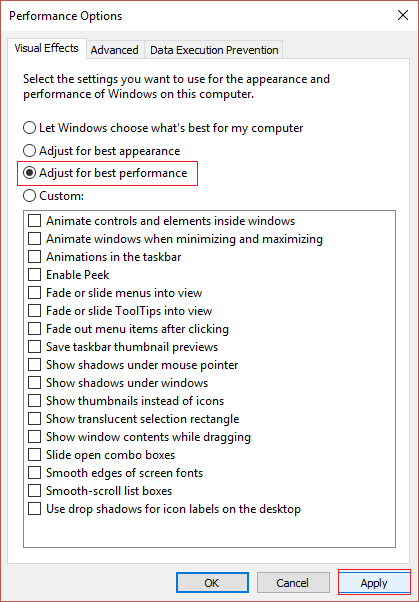
4. Haga clic en Aplicar, seguido de Aceptar.
5. Reinicie su PC y vea si puede arreglar el 100% del uso del disco por problema de memoria comprimida y sistema.
Método 6: elimine el proceso ejecutable Speech Runtime
1. Presione Ctrl + Shift + Esc para iniciar el Administrador de tareas.
2. En la pestaña Procesos , busque Speech Runtime Executable.
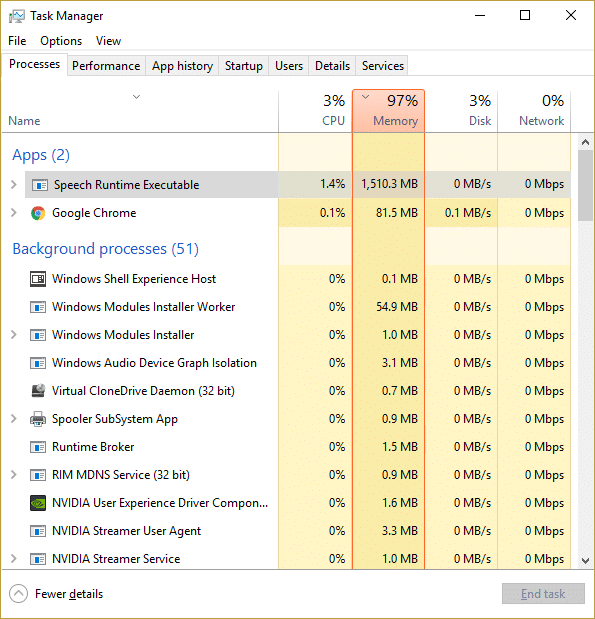
3. Haga clic derecho sobre él y seleccione Finalizar tarea.
Método 7: Ejecute CCleaner y Malwarebytes
1. Descargue e instale CCleaner y Malwarebytes.
2. Ejecute Malwarebytes y deje que escanee su sistema en busca de archivos dañinos. Si se encuentra malware, lo eliminará automáticamente.
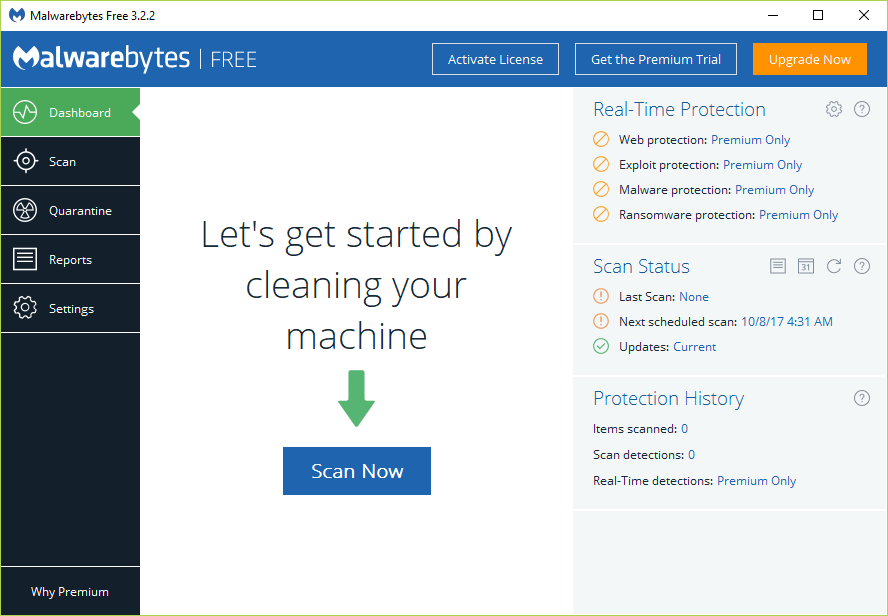
3. Ahora ejecute CCleaner y seleccione Limpieza personalizada .
4. En Limpieza personalizada, seleccione la pestaña Windows y marque los valores predeterminados y haga clic en Analizar .
![Seleccione Limpieza personalizada y luego marque la opción predeterminada en la pestaña de Windows | [SOLUCIONADO] 100% de uso de disco por sistema y memoria comprimida](/uploads/article/329/2Xf3TYMrPi7WdTxf.png)
5. Una vez que se complete el análisis, asegúrese de eliminar los archivos que desea eliminar.
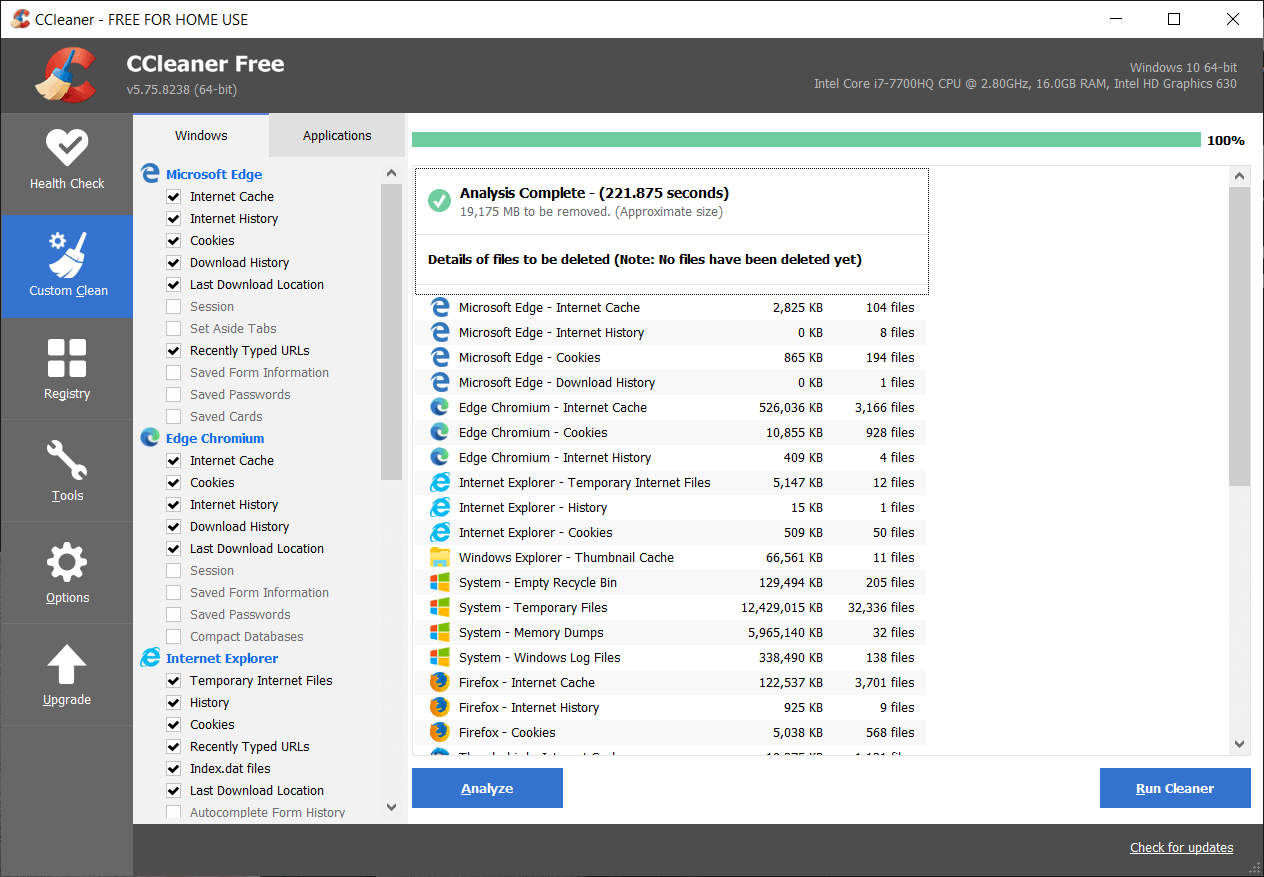
6. Finalmente, haga clic en el botón Ejecutar limpiador y deje que CCleaner siga su curso.
7. Para limpiar aún más su sistema, seleccione la pestaña Registro y asegúrese de que lo siguiente esté marcado:
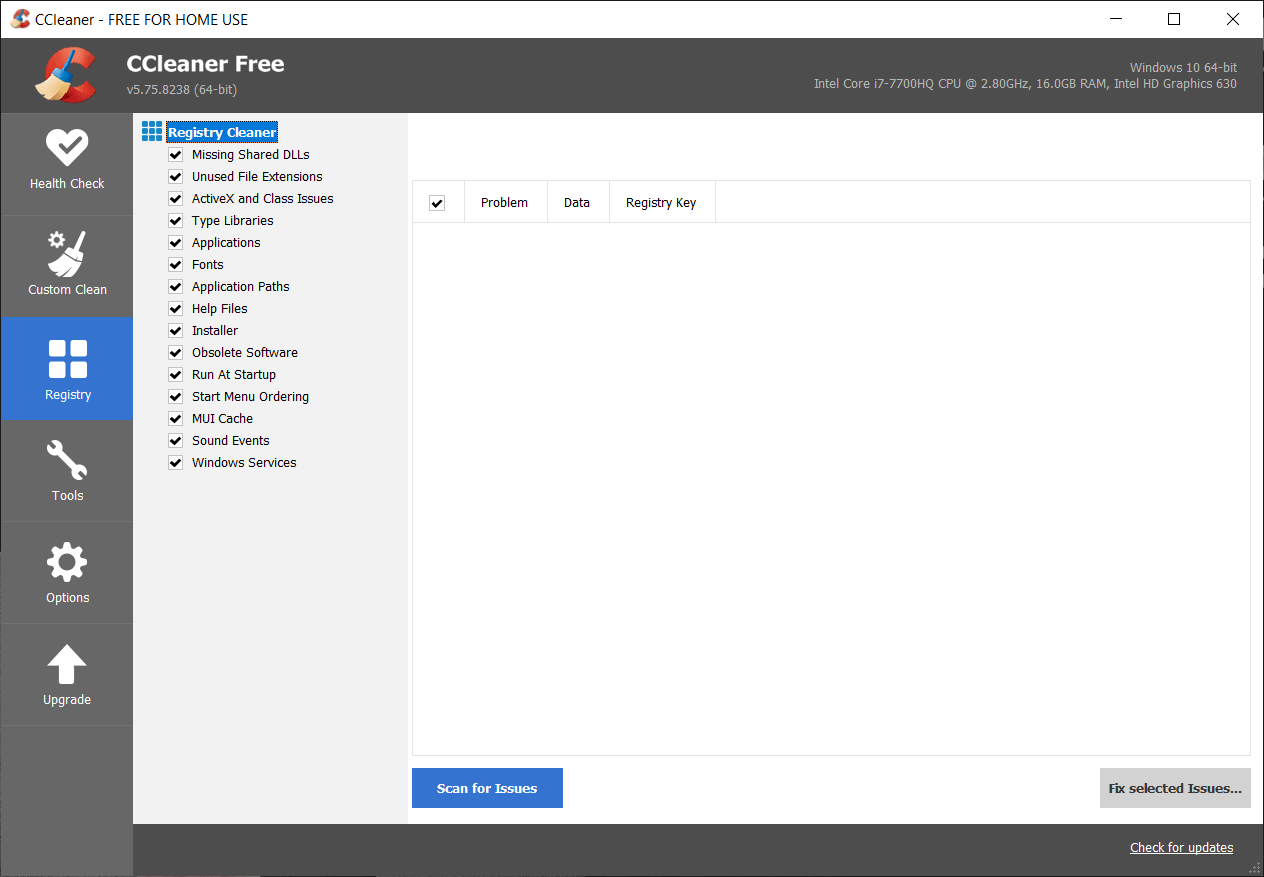
8. Haga clic en el botón Buscar problemas y permita que CCleaner analice, luego haga clic en el botón Solucionar problemas seleccionados .
![Una vez que se completa la búsqueda de problemas, haga clic en Solucionar problemas seleccionados | [SOLUCIONADO] 100% de uso de disco por sistema y memoria comprimida](/uploads/article/329/J2zoehzMMzOSh1Qc.png)
9. Cuando CCleaner pregunta " ¿Quieres hacer una copia de seguridad de los cambios en el registro?" ” seleccione Sí .
10. Una vez que se haya completado la copia de seguridad, haga clic en el botón Reparar todos los problemas seleccionados .
11. Reinicie su PC para guardar los cambios.
Método 8: cambiar la configuración de Google Chrome y Skype
Para Google Chrome: navegue a lo siguiente en Chrome: Configuración > Mostrar configuración avanzada > Privacidad > Usar un servicio de predicción para cargar páginas más rápidamente . Deshabilite la opción junto a "Usar un servicio de predicción para cargar páginas".
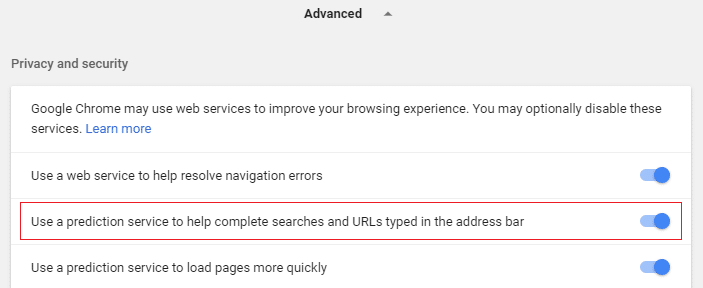
Cambiar configuración para Skype
1. Asegúrese de haber salido de Skype, si no finaliza la tarea desde el Administrador de tareas para Skype.
2. Presione la tecla de Windows + R, luego escriba lo siguiente y haga clic en Aceptar:
C:\Archivos de programa (x86)\Skype\Teléfono\
3. Haga clic derecho en Skype.exe y seleccione Propiedades.
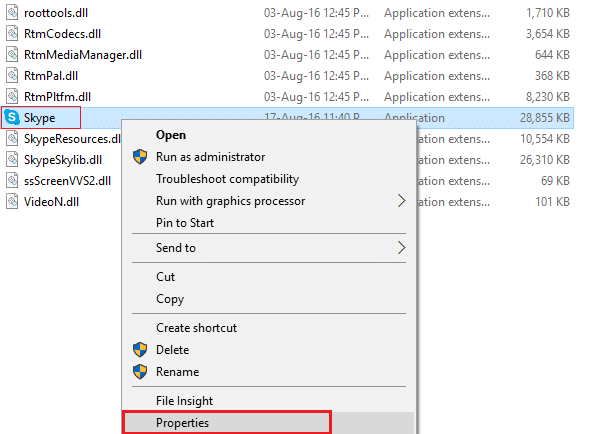
4. Cambie a la pestaña Seguridad y haga clic en Editar.
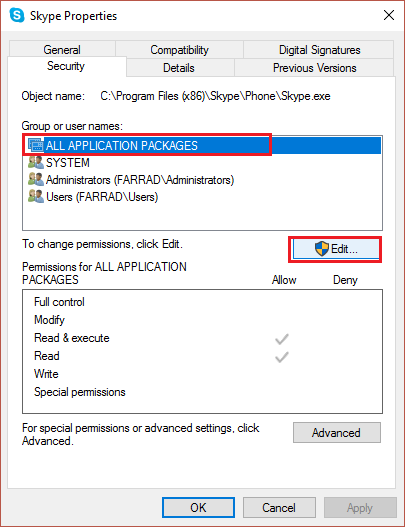
5. Seleccione TODOS LOS PAQUETES DE APLICACIONES en Nombres de grupos o usuarios y luego marque Escribir en Permitir.
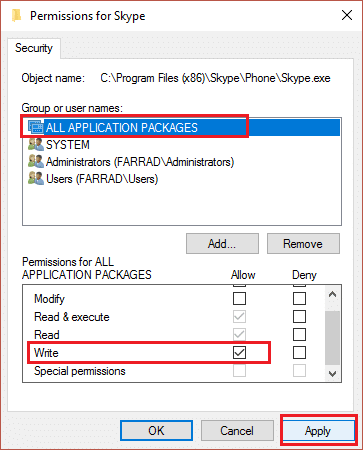
6. Haga clic en Aplicar, seguido de Aceptar y vea si puede corregir el 100 % del uso del disco por problema de memoria comprimida y del sistema.
Método 9: establecer el permiso correcto para el sistema y el proceso de memoria comprimida
1. Presione la tecla de Windows + R, luego escriba Taskschd.msc y presione Entrar para abrir el Programador de tareas.
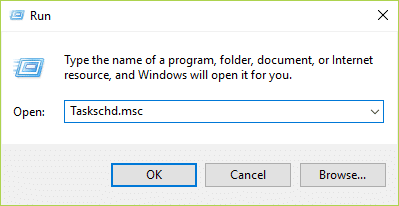
2. Navegue a la siguiente ruta:
Biblioteca del programador de tareas > Microsoft > Windows > MemoryDiagnostic
![Haga doble clic en ProcessMemoryDiagnostic Events | [SOLUCIONADO] 100% de uso de disco por sistema y memoria comprimida](/uploads/article/329/dni4HpsRHRiLrg1r.png)
3. Haga doble clic en ProcessMemoryDiagnostic Events y luego haga clic en Cambiar usuario o grupo en Opciones de seguridad.
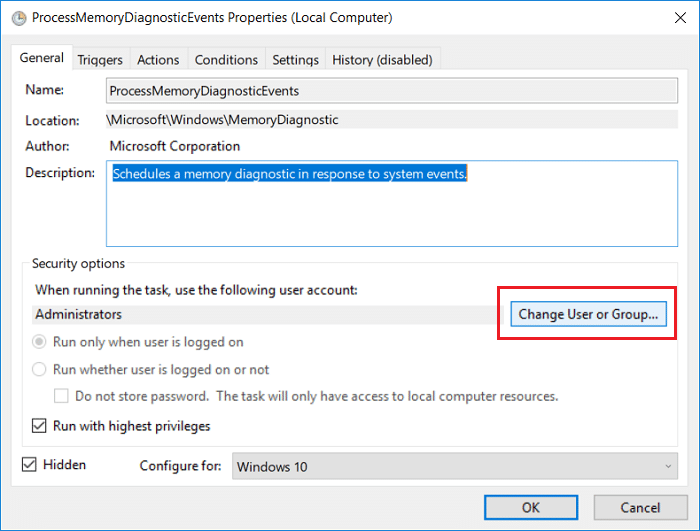
4. Haga clic en Avanzado y luego haga clic en Buscar ahora.
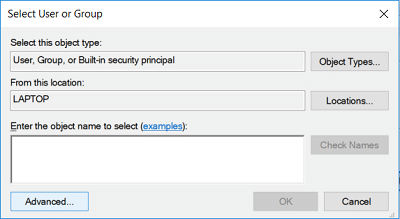
5. Seleccione su cuenta de administrador de la lista y luego haga clic en Aceptar.
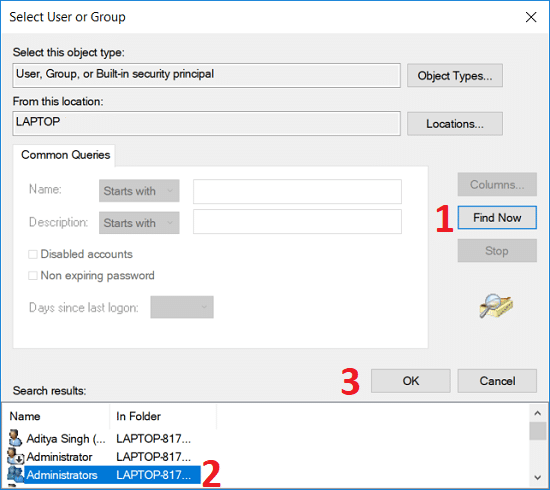
6. Vuelva a hacer clic en Aceptar para agregar su cuenta de administrador.
7. Marque Ejecutar con los privilegios más altos y luego haga clic en Aceptar.
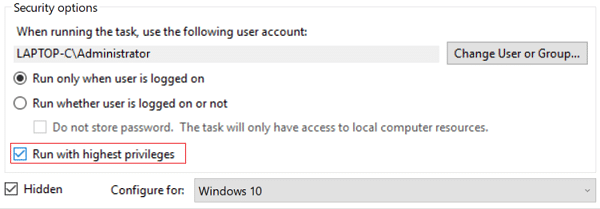
8. Siga los mismos pasos para RunFullMemoryDiagnostic y cierre todo.
9. Reinicie su PC para guardar los cambios.
Método 10: deshabilitar el sistema y el proceso de memoria comprimida
1. Presione la tecla de Windows + R, luego escriba Taskschd.msc y presione Entrar para abrir el Programador de tareas.
2. Navegue a la siguiente ruta:
Biblioteca del programador de tareas > Microsoft > Windows > MemoryDiagnostic
3. Haga clic con el botón derecho en RunFullMemoryDiagnostic y seleccione Deshabilitar.
![Haga clic con el botón derecho en RunFullMemoryDiagnostic y seleccione Desactivar | [SOLUCIONADO] 100% de uso de disco por sistema y memoria comprimida](/uploads/article/329/MsFaRq0EGehKVN7i.png)
4. Cierre el Programador de tareas y reinicie su PC.
Recomendado:
- Arreglar Microsoft Print to PDF no funciona
- Ocultar dirección de correo electrónico en la pantalla de inicio de sesión de Windows 10
- Arreglar la barra de tareas de Windows 10 no se ocultará automáticamente
- Arreglar la versión del sistema operativo es incompatible con la reparación de inicio
Eso es todo, ha solucionado con éxito el uso del disco al 100% por el sistema y la memoria comprimida, pero si todavía tiene alguna pregunta con respecto a esta publicación, no dude en hacerla en la sección de comentarios.
